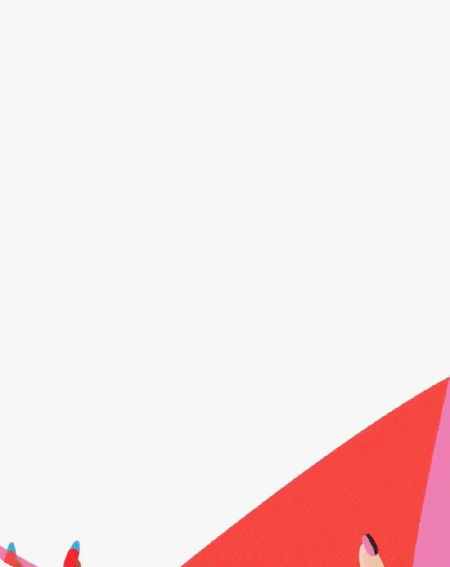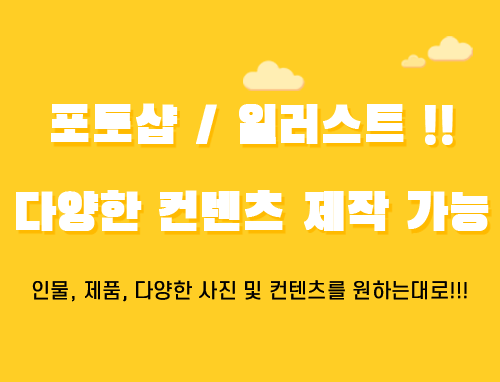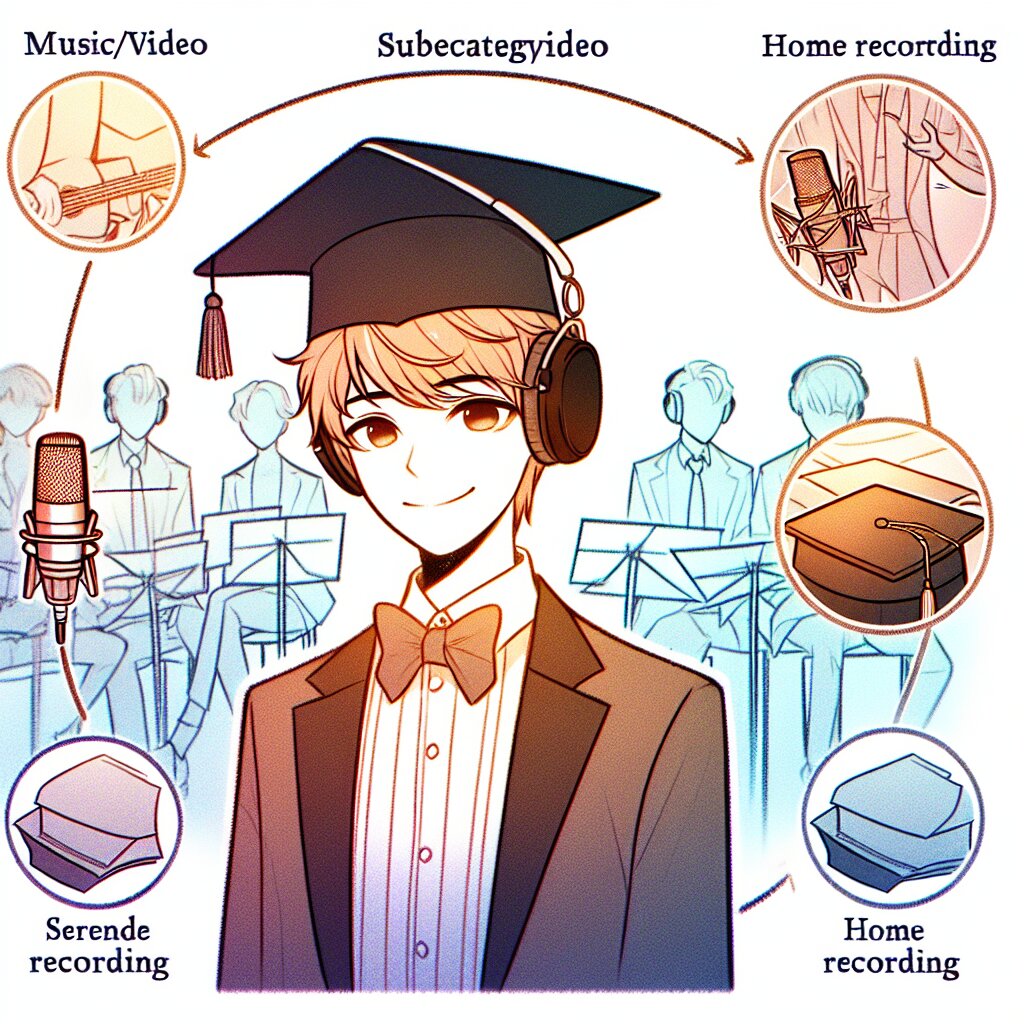포토샵으로 만드는 수채화 효과: 디지털 아트의 새로운 지평 🎨

안녕하세요, 디지털 아티스트 여러분! 오늘은 정말 흥미진진한 주제로 여러분과 함께 시간을 보내려고 해요. 바로 포토샵을 이용해 멋진 수채화 효과를 만드는 방법에 대해 알아볼 거예요. 🖌️✨
여러분, 혹시 수채화의 부드럽고 몽환적인 느낌에 매료된 적 있으신가요? 하지만 실제 수채화 그리기는 생각보다 어렵고 시간도 많이 걸리죠. 그래서 오늘은 포토샵이라는 마법 같은 도구를 사용해 디지털 세상에서 수채화의 아름다움을 재현해보려고 합니다!
이 글을 통해 여러분은 단순한 사진을 예술 작품으로 변신시키는 놀라운 기술을 배우게 될 거예요. 그리고 이런 멋진 기술을 익히고 나면, 재능넷과 같은 플랫폼에서 여러분의 재능을 공유하고 수익까지 창출할 수 있답니다! 자, 그럼 이제 본격적으로 시작해볼까요? 🚀
1. 수채화의 매력, 그리고 디지털 시대의 만남 💖
수채화는 오랜 역사를 가진 예술 기법이에요. 물에 안료를 녹여 그리는 이 기법은 부드럽고 투명한 느낌, 그리고 색채의 자연스러운 흐름으로 많은 사람들의 사랑을 받아왔죠. 하지만 실제로 수채화를 마스터하는 것은 쉽지 않아요. 물의 양과 안료의 농도를 조절하는 것부터 시작해서, 종이의 특성을 이해하고 붓 터치를 완벽하게 구사하는 데까지 정말 많은 연습과 경험이 필요하답니다.
그런데 말이죠, 우리가 살고 있는 이 디지털 시대에는 이런 전통적인 기법을 컴퓨터로 구현할 수 있는 놀라운 도구들이 있어요. 그 중에서도 포토샵(Photoshop)은 단연 으뜸이죠. 포토샵을 사용하면 실제 수채화를 그리는 것처럼 섬세하고 아름다운 효과를 만들어낼 수 있어요. 게다가 실수를 했을 때 간단히 되돌릴 수 있고, 무한히 실험해볼 수 있다는 장점도 있죠!
🎨 수채화 vs 디지털 수채화
- 전통 수채화: 실제 물감과 붓을 사용, 종이의 질감을 직접 느낄 수 있음
- 디지털 수채화: 무한한 실험 가능, 실수 수정 용이, 다양한 효과 적용 가능
이제 우리는 포토샵이라는 강력한 도구를 이용해 수채화의 아름다움을 디지털 세상에서 재현할 수 있게 되었어요. 이는 단순히 기술의 발전을 넘어서, 예술의 새로운 지평을 여는 혁명적인 변화라고 할 수 있죠. 전통적인 수채화의 감성과 디지털 기술의 편리함이 만나 탄생한 이 새로운 예술 형식, 정말 흥미롭지 않나요? 🌈
그럼 이제부터 본격적으로 포토샵을 이용해 수채화 효과를 만드는 방법에 대해 알아볼게요. 여러분도 곧 나만의 디지털 수채화 작품을 만들 수 있을 거예요!
이 그림은 전통적인 수채화 기법과 디지털 기술의 만남을 상징적으로 보여주고 있어요. 왼쪽의 붉은 원은 따뜻하고 감성적인 수채화를, 오른쪽의 파란 원은 차갑고 이성적인 디지털 기술을 나타내요. 그리고 이 둘을 연결하는 녹색 선은 두 영역의 융합을 의미하죠. 이렇게 서로 다른 두 영역이 만나 새로운 예술 형식을 탄생시키는 거예요!
포토샵으로 수채화 효과를 만드는 것은 단순히 필터 하나를 적용하는 것이 아니에요. 실제 수채화의 특성을 이해하고, 그것을 디지털 도구로 구현해내는 과정이죠. 이를 통해 우리는 전통 예술의 아름다움을 현대적인 방식으로 재해석하고 있는 거예요. 정말 멋지지 않나요? 😊
다음 섹션에서는 본격적으로 포토샵에서 수채화 효과를 만드는 기본적인 방법에 대해 알아볼 거예요. 여러분의 창의력을 마음껏 발휘할 준비 되셨나요? 그럼 함께 시작해볼까요!
2. 포토샵에서 수채화 효과 만들기: 기본 단계 🖌️
자, 이제 본격적으로 포토샵에서 수채화 효과를 만드는 방법에 대해 알아볼게요. 여러분, 긴장하지 마세요! 처음에는 조금 복잡해 보일 수 있지만, 차근차근 따라오다 보면 금방 익숙해질 거예요. 그럼 시작해볼까요? 🚀
Step 1: 적절한 이미지 선택하기
수채화 효과를 적용할 때 가장 먼저 해야 할 일은 적절한 이미지를 선택하는 거예요. 모든 이미지가 수채화 효과와 잘 어울리는 것은 아니랍니다. 대비가 강하고 색감이 풍부한 이미지가 수채화 효과를 적용했을 때 더욱 멋진 결과물을 만들어낼 수 있어요.
🖼️ 수채화 효과에 적합한 이미지 특징:
- 선명한 윤곽선과 뚜렷한 형태를 가진 피사체
- 다양한 색상과 톤을 포함한 이미지
- 자연 풍경, 꽃, 동물 등 유기적인 형태의 피사체
- 빛과 그림자의 대비가 뚜렷한 장면
이런 특징을 가진 이미지를 선택하면 수채화 효과를 적용했을 때 더욱 아름답고 인상적인 결과물을 얻을 수 있어요. 하지만 걱정 마세요! 어떤 이미지를 선택하든, 우리의 창의력과 포토샵의 마법으로 멋진 작품을 만들어낼 수 있답니다. 😉
Step 2: 이미지 준비하기
이제 선택한 이미지를 포토샵에서 열어볼까요? 이미지를 열었다면, 먼저 해야 할 일이 있어요. 바로 이미지를 복제하는 것이에요. 이렇게 하면 원본 이미지는 그대로 보존하면서 복제본에 수채화 효과를 적용할 수 있답니다.
이미지를 복제하는 방법은 간단해요:
- 레이어 패널에서 배경 레이어를 선택해요.
- Ctrl+J (Windows) 또는 Cmd+J (Mac)를 눌러 레이어를 복제해요.
- 새로 생성된 레이어의 이름을 "수채화 효과"로 변경해요.
이렇게 하면 우리의 작업 공간이 준비된 거예요! 🎨
Step 3: 기본 수채화 효과 적용하기
이제 본격적으로 수채화 효과를 만들어볼 거예요. 포토샵에는 수채화 효과를 쉽게 만들 수 있는 필터가 내장되어 있답니다. 바로 '수채화(Watercolor)' 필터예요.
수채화 필터를 적용하는 방법은 다음과 같아요:
- "수채화 효과" 레이어를 선택해요.
- 상단 메뉴에서 '필터(Filter)' > '필터 갤러리(Filter Gallery)'를 선택해요.
- 필터 갤러리에서 '아티스틱(Artistic)' > '수채화(Watercolor)'를 찾아 선택해요.
- 설정값을 조절해 원하는 효과를 만들어요. (예: 붓 세부 묘사 = 10, 그림자 강도 = 2, 질감 = 3)
- '확인(OK)'을 눌러 효과를 적용해요.
와우! 벌써 우리의 이미지가 수채화처럼 변하기 시작했어요. 하지만 아직 끝이 아니에요. 이제부터가 진짜 재미있는 부분이랍니다! 😄
Step 4: 텍스처 추가하기
실제 수채화의 매력 중 하나는 물감이 종이에 스며드는 독특한 질감이에요. 이런 효과를 디지털에서 구현하기 위해 우리는 텍스처를 추가할 거예요.
텍스처를 추가하는 방법은 다음과 같아요:
- 새 레이어를 만들고 "텍스처"라고 이름 지어요.
- 이 레이어를 "수채화 효과" 레이어 위에 위치시켜요.
- 인터넷에서 수채화 텍스처 이미지를 다운로드하거나, 직접 스캔한 수채화 종이 이미지를 사용해요.
- 텍스처 이미지를 "텍스처" 레이어에 붙여넣기 해요.
- 레이어 블렌딩 모드를 "오버레이(Overlay)" 또는 "소프트 라이트(Soft Light)"로 변경해요.
- 필요하다면 텍스처 레이어의 불투명도를 조절해 자연스러운 효과를 만들어요.
이렇게 하면 우리의 디지털 수채화가 더욱 실제 수채화처럼 보이게 될 거예요! 🖼️
이 그림은 수채화 효과를 적용하는 과정을 단계별로 보여주고 있어요. 왼쪽부터 원본 이미지, 수채화 필터를 적용한 상태, 그리고 마지막으로 텍스처를 추가한 최종 결과물을 나타내고 있죠. 각 단계마다 이미지가 어떻게 변화하는지 한눈에 볼 수 있답니다!
Step 5: 색상 조정하기
수채화의 또 다른 특징은 부드럽고 은은한 색상이에요. 우리의 디지털 수채화도 이런 느낌을 살려볼까요? 색상 조정 레이어를 사용해 전체적인 색감을 수채화스럽게 만들어볼 거예요.
색상을 조정하는 방법은 다음과 같아요:
- 레이어 패널 하단의 조정 레이어 아이콘을 클릭해요.
- '색조/채도(Hue/Saturation)'를 선택해요.
- 채도(Saturation)를 약간 낮추고, 밝기(Lightness)를 조금 높여요.
- 필요하다면 '색상 균형(Color Balance)' 조정 레이어를 추가해 따뜻한 톤을 더해요.
이렇게 하면 우리의 디지털 수채화가 더욱 부드럽고 은은한 느낌을 갖게 될 거예요. 마치 실제 수채화처럼 말이죠! 🌈
여기까지가 포토샵에서 기본적인 수채화 효과를 만드는 방법이에요. 어떠신가요? 생각보다 어렵지 않죠? 이제 여러분도 재능넷에서 이런 멋진 기술을 공유하고 다른 사람들과 소통할 수 있을 거예요. 하지만 우리의 여정은 여기서 끝나지 않아요. 다음 섹션에서는 더욱 고급스러운 수채화 효과를 만드는 방법에 대해 알아볼 거예요. 기대되지 않나요? 😊
3. 고급 수채화 효과 테크닉 🎨
여러분, 기본적인 수채화 효과를 만드는 방법을 배웠으니 이제 한 단계 더 나아가볼까요? 이번에는 좀 더 고급스럽고 세련된 수채화 효과를 만드는 방법에 대해 알아볼 거예요. 이 기술들을 마스터하면 여러분의 작품이 한층 더 프로페셔널해질 거예요! 😎
테크닉 1: 레이어 마스크를 활용한 선택적 수채화 효과
때로는 이미지의 특정 부분만 수채화 효과를 주고 싶을 때가 있죠. 이럴 때 우리의 든든한 친구 레이어 마스크가 등장합니다!
레이어 마스크를 사용하는 방법은 다음과 같아요:
- "수채화 효과" 레이어를 선택해요.
- 레이어 패널 하단의 '레이어 마스크 추가' 버튼을 클릭해요.
- 브러시 도구를 선택하고, 전경색을 검정으로 설정해요.
- 수채화 효과를 제거하고 싶은 부분을 브러시로 칠해요.
- 필요하다면 브러시의 불투명도를 조절해 자연스러운 전환 효과를 만들어요.
이 테크닉을 사용하면 사진의 일부분은 선명하게 유지하면서 다른 부분은 수채화 효과를 줄 수 있어요. 정말 멋진 대비를 만들 수 있답니다! 👨🎨
테크닉 2: 브러시를 이용한 수작업 터치
디지털 수채화의 장점 중 하나는 바로 수작업 터치를 추가할 수 있다는 거예요. 포토샵의 브러시 도구를 활용하면 우리만의 독특한 붓터치를 더할 수 있답니다.
수작업 터치를 추가하는 방법은 다음과 같아요:
- 새 레이어를 만들고 "붓터치"라고 이름 지어요.
- 브러시 도구를 선택하고, 수채화 브러시 세트를 로드해요. (없다면 인터넷에서 다운로드 가능해요!)
- 이미지의 주요 요소를 따라 부드럽게 브러시 스트로크를 그려요.
- 레이어 블렌딩 모드를 "오버레이" 또는 "소프트 라이트"로 설정해요.
- 필요하다면 레이어 불투명도를 조절해 자연스러운 효과를 만들어요.
이 테크닉을 사용하면 우리의 디지털 수채화에 독특한 개성과 질감을 더할 수 있어요. 마치 실제로 붓으로 그린 것 같은 느낌이 들 거예요! 🖌️
테크닉 3: 물감 번짐 효과 만들기
수채화의 가장 매력적인 특징 중 하나는 바로 물감이 번지는 효과예요. 이 효과를 디지털로 구현하면 정말 멋진 결과물을 얻을 수 있답니다.
물감 번짐 효과를 만드는 방법은 다음과 같아요:
- 새 레이어를 만들고 "번짐 효과"라고 이름 지어요.
- 부드러운 브러시로 이미지의 주요 색상을 선택해 몇 개의 큰 점을 찍어요.
- '필터' > '흐림 효과' > '방사형 흐림'을 선택해요.
- 양을 조절해 원하는 번짐 정도를 만들어요.
- 레이어 블렌딩 모드를 "오버레이" 또는 "컬러"로 설정하고, 필요하다면 불투명도를 조절해요.
이 테크닉을 사용하면 마치 물에 젖은 종이 위에서 물감이 번지는 듯한 효과를 만들 수 있어요. 정말 아름답고 몽환적인 느낌이 들 거예요! 💦
이 그림은 우리가 방금 배운 세 가지 고급 수채화 효과 테크닉을 시각적으로 표현한 거예요. 왼쪽부터 레이어 마스크를 이용한 선택적 효과, 수작업 터치, 그리고 물감 번짐 효과를 나타내고 있어요. 각각의 테크닉이 어떤 느낌을 주는지 한눈에 볼 수 있죠?
테크닉 4: 동적 브러시 스트로크 만들기
수채화의 또 다른 매력적인 특징은 동적이고 생동감 있는 브러시 스트로크예요. 이런 효과를 만들어 우리의 디지털 수채화에 더 많은 움직임과 에너지를 불어넣어 볼까요?
동적 브러시 스트로크를 만드는 방법은 다음과 같아요:
- 새 레이어를 만들고 "동적 스트로크"라고 이름 지어요.
- 큰 크기의 질감 있는 브러시를 선택해요.
- 이미지의 주요 형태를 따라 빠르고 자유로운 움직임으로 브러시 스트로크를 그려요.
- '필터' > '흐림 효과' > '모션 흐림'을 선택해요.
- 각도와 거리를 조절해 원하는 움직임 효과를 만들어요.
- 레이어 블렌딩 모드를 "오버레이" 또는 "부드러운 빛"으로 설정하고, 필요하다면 불투명도를 조절해요.
이 테크닉을 사용하면 마치 붓이 캔버스 위를 춤추듯 움직인 것 같은 효과를 만들 수 있어요. 정말 역동적이고 생동감 넘치는 작품이 될 거예요! 💃🖌️
테크닉 5: 질감 오버레이 사용하기
마지막으로, 우리의 디지털 수채화에 더욱 풍부한 질감을 더해볼까요? 실제 수채화 종이의 질감을 디지털로 구현하면 작품이 한층 더 실제감 있어 보일 거예요.
질감 오버레이를 사용하는 방법은 다음과 같아요:
- 고해상도의 수채화 종이 텍스처 이미지를 준비해요. (인터넷에서 무료로 다운로드 가능해요!)
- 새 레이어를 만들고 "종이 질감"이라고 이름 지어요.
- 준비한 텍스처 이미지를 이 레이어에 붙여넣기 해요.
- 레이어 블렌딩 모드를 "오버레이" 또는 "부드러운 빛"으로 설정해요.
- 필요하다면 레이어 불투명도를 조절해 자연스러운 효과를 만들어요.
- 선택적으로, 레이어 마스크를 추가해 특정 부분에만 질감을 적용할 수 있어요.
이 테크닉을 사용하면 우리의 디지털 수채화가 마치 실제 수채화 종이 위에 그려진 것처럼 보일 거예요. 정말 멋지지 않나요? 🖼️
🎨 프로 팁: 이 모든 테크닉들을 한 번에 다 사용할 필요는 없어요. 작품의 분위기와 여러분이 표현하고자 하는 느낌에 따라 선택적으로 사용해보세요. 때로는 덜 사용하는 것이 더 효과적일 수 있답니다!
자, 이제 여러분은 정말 프로페셔널한 디지털 수채화 작품을 만들 수 있는 모든 도구를 가지게 되었어요. 이 테크닉들을 활용해 여러분만의 독특하고 아름다운 작품을 만들어보세요. 그리고 재능넷에서 여러분의 멋진 작품을 다른 사람들과 공유해보는 건 어떨까요? 🌟
다음 섹션에서는 이 모든 기술을 실제로 적용해볼 수 있는 실전 프로젝트를 진행해볼 거예요. 정말 기대되지 않나요? 여러분의 창의력을 마음껏 발휘할 준비 되셨나요? 그럼 함께 시작해볼까요! 🚀
4. 실전 프로젝트: 나만의 디지털 수채화 작품 만들기 🎨
여러분, 드디어 우리가 배운 모든 기술을 실제로 적용해볼 시간이 왔어요! 이번 섹션에서는 처음부터 끝까지 하나의 디지털 수채화 작품을 만들어볼 거예요. 준비되셨나요? 그럼 시작해볼까요! 🚀
Step 1: 주제 선정 및 이미지 준비
먼저, 우리의 작품이 될 주제를 선정해야 해요. 이번 프로젝트의 주제는 "봄의 정원"으로 해볼까요? 아름다운 꽃들과 푸른 잎사귀들이 가득한 정원 이미지를 준비해주세요. 직접 찍은 사진을 사용해도 좋고, 저작권 무료 이미지 사이트에서 다운로드받아도 좋아요.
Step 2: 기본 수채화 효과 적용
이제 우리가 배운 기본적인 수채화 효과를 적용해볼 거예요.
- 이미지를 포토샵에서 열고 레이어를 복제해요.
- '필터' > '필터 갤러리' > '아티스틱' > '수채화'를 선택해요.
- 설정값을 조절해 원하는 효과를 만들어요. (예: 붓 세부 묘사 = 14, 그림자 강도 = 1, 질감 = 3)
Step 3: 텍스처 추가하기
실제 수채화 느낌을 더하기 위해 텍스처를 추가해볼까요?
- 수채화 종이 텍스처 이미지를 새 레이어로 추가해요.
- 레이어 블렌딩 모드를 "오버레이"로 설정하고, 불투명도를 60%로 조절해요.
Step 4: 색상 조정하기
수채화다운 부드럽고 은은한 색감을 만들어볼까요?
- '색조/채도' 조정 레이어를 추가해요.
- 채도를 -15, 밝기를 +5로 설정해요.
- '색상 균형' 조정 레이어를 추가하고, 중간 톤에 약간의 노란색과 빨간색을 더해 따뜻한 느낌을 만들어요.
Step 5: 선택적 수채화 효과 적용
이미지의 일부분은 더 선명하게 만들어 볼까요?
- 수채화 효과 레이어에 레이어 마스크를 추가해요.
- 부드러운 브러시로 정원의 주요 꽃들 위에 하얀색으로 칠해 원래의 선명한 모습을 드러나게 해요.
Step 6: 브러시를 이용한 수작업 터치
이제 우리만의 독특한 붓터치를 더해볼 거예요.
- 새 레이어를 만들고 수채화 브러시를 선택해요.
- 이미지의 주요 요소를 따라 부드럽게 브러시 스트로크를 그려요. 꽃잎이나 잎사귀의 윤곽을 강조해보세요.
- 레이어 블렌딩 모드를 "오버레이"로 설정하고, 불투명도를 70%로 조절해요.
Step 7: 물감 번짐 효과 추가
수채화의 매력, 물감 번짐 효과를 만들어볼까요?
- 새 레이어를 만들고 부드러운 브러시로 이미지의 주요 색상을 선택해 몇 개의 큰 점을 찍어요.
- '필터' > '흐림 효과' > '방사형 흐림'을 적용해요.
- 레이어 블렌딩 모드를 "컬러"로 설정하고, 불투명도를 40%로 조절해요.
Step 8: 동적 브러시 스트로크 만들기
작품에 생동감을 불어넣어볼까요?
- 새 레이어를 만들고 큰 크기의 질감 있는 브러시를 선택해요.
- 정원의 주요 형태를 따라 빠르고 자유로운 움직임으로 브러시 스트로크를 그려요.
- '필터' > '흐림 효과' > '모션 흐림'을 적용해요.
- 레이어 블렌딩 모드를 "부드러운 빛"으로 설정하고, 불투명도를 50%로 조절해요.
Step 9: 마무리 터치
마지막으로 작품을 완성해볼까요?
- 전체적인 밝기와 대비를 확인하고 필요하다면 '레벨' 또는 '커브' 조정 레이어를 추가해 미세 조정해요.
- 원하는 부분에 하이라이트를 추가하기 위해 밝은 색상의 브러시로 살짝 터치해요.
- 마지막으로 전체 레이어를 선택하고 Ctrl+Alt+Shift+E (Windows) 또는 Cmd+Option+Shift+E (Mac)를 눌러 모든 레이어를 병합한 새 레이어를 만들어요.
와우! 여러분만의 아름다운 디지털 수채화 작품이 완성되었어요. 어떠신가요? 실제 수채화 못지않게 아름답고 독특한 작품이 탄생했을 거예요. 👨🎨✨
🎨 창작 팁: 여러분만의 스타일을 찾는 것을 두려워하지 마세요. 이 프로젝트는 하나의 가이드일 뿐이에요. 여러분의 창의력을 마음껏 발휘해 독특하고 개성 있는 작품을 만들어보세요. 실험하고, 실수하고, 배우면서 여러분만의 스타일을 개발해 나가세요!
이제 여러분은 포토샵을 사용해 멋진 디지털 수채화 작품을 만들 수 있게 되었어요. 이 기술을 활용해 다양한 주제의 작품을 만들어보세요. 풍경, 인물, 정물 등 어떤 주제든 수채화로 표현할 수 있답니다.
그리고 잊지 마세요. 여러분의 멋진 작품을 재능넷에 공유해보는 건 어떨까요? 다른 아티스트들과 소통하고, 피드백을 받으며 더욱 성장할 수 있을 거예요. 누군가는 여러분의 작품에 매료되어 구매하고 싶어 할지도 모르죠! 🌟
여러분의 창작 여정을 응원합니다. 항상 즐겁게 창작하세요! 🎨🖌️
5. 마무리: 디지털 수채화의 무한한 가능성 🌈
여러분, 정말 긴 여정이었죠? 하지만 이제 여러분은 포토샵을 사용해 아름다운 디지털 수채화 작품을 만들 수 있는 능력을 갖추게 되었어요. 이 기술은 단순히 취미로 끝나지 않고, 여러분의 삶에 새로운 기회를 열어줄 수 있답니다. 🚀
디지털 수채화의 활용 분야
디지털 수채화 기술은 다양한 분야에서 활용될 수 있어요:
- 일러스트레이션: 책 표지, 잡지 삽화, 광고 이미지 등
- 웹 디자인: 웹사이트 배경, 배너, 아이콘 등
- 패션 디자인: 텍스타일 패턴, 의상 스케치 등
- 인테리어 디자인: 벽지 디자인, 가구 컨셉 아트 등
- 게임 디자인: 게임 배경, 캐릭터 컨셉 아트 등
이렇게 다양한 분야에서 여러분의 재능을 발휘할 수 있어요. 그리고 재능넷은 이런 여러분의 재능을 세상과 연결해주는 훌륭한 플랫폼이 될 거예요. 😊
재능넷에서의 활동 팁
재능넷에서 성공적으로 활동하기 위한 몇 가지 팁을 드릴게요:
- 포트폴리오 구축하기: 다양한 스타일과 주제의 작품을 만들어 포트폴리오를 구축하세요.
- 적절한 가격 책정: 처음에는 조금 낮은 가격으로 시작해 점차 올려가는 것이 좋아요.
- 고객과의 소통: 친절하고 전문적인 태도로 고객과 소통하세요.
- 지속적인 학습: 새로운 기술과 트렌드를 계속해서 학습하세요.
- 피드백 수용: 고객의 피드백을 긍정적으로 받아들이고 개선에 활용하세요.
마지막으로...
여러분, 디지털 수채화의 세계는 정말 무궁무진해요. 이제 막 첫 발을 내딛은 여러분 앞에는 무한한 가능성이 펼쳐져 있답니다. 때로는 어렵고 힘들 수도 있겠지만, 포기하지 마세요. 모든 위대한 아티스트들도 처음에는 초보자였다는 걸 기억하세요.
여러분의 작품이 누군가에게 영감을 주고, 감동을 전할 수 있다는 걸 잊지 마세요. 여러분의 창의력과 열정으로 세상을 더 아름답게 만들어주세요. 그리고 그 여정에 재능넷이 함께 하고 싶어요. 🌟
자, 이제 여러분의 디지털 수채화 여정이 시작됐어요. 붓을 들고 여러분만의 독특하고 아름다운 세계를 만들어보세요. 여러분의 재능이 빛날 날을 기대하고 있을게요!
행운을 빕니다, 아티스트 여러분! 🎨🖌️✨